^
U大侠U盘装系统步骤
2020-01-12 10:43:15
现在,很多人都会自己装系统,尤其是用u盘装系统。今天,小编就来给大家推荐一款u大侠u盘制作工具。今天,小编就来跟大家分享U大侠U盘装系统步骤。



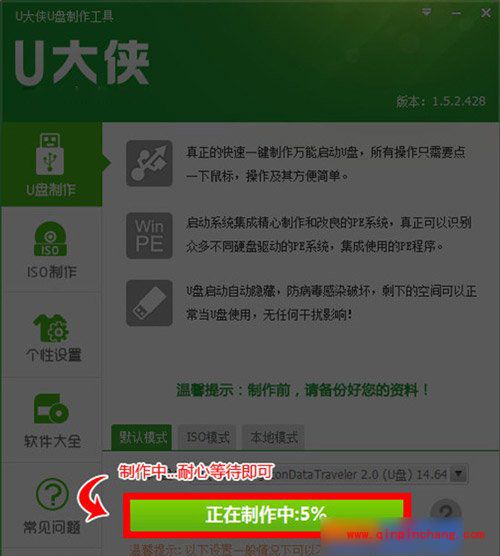
打开主程序,插入U盘/SD卡等可移动设备,在磁盘列表里会自动列出当前电脑中所有的可移动磁盘的盘符、型号、容量等信息。

U盘装系统步骤
选择你要制作启动的可移动磁盘,启动模式USB-HDD或USB-ZIP可选,默认采用USB-HDD模式(chs模式主要针对某些不能检测的Bios,一般不需要勾选此项!如果你想把U盘剩余部分转成NTFS格式可以勾选NTFS选项,注意:格式化成NTFS会影响U盘启动部分功能的使用,除非需要存储超过4G的单文件,否则不建议勾选此项)。

U盘装系统步骤
尽量退出杀毒软件和安全类软件以免制作失败,点击“一键制作USB启动盘”按钮 ,程序会提示是否继续,确认所选U盘无重要数据后点是开始制作。
注意:使用之前版本制作过的U盘如果制作失败请尝试先执行初始化U盘再进行制作。

U盘装系统步骤
制作过程根据电脑配置和U盘芯片的不同耗时长短也不同,请耐心等待。制作完成后正确设置电脑BIOS(设置方法请参照设置U盘启动教程)即可从U盘启动了。为了验证U盘启动制作是否成功,可以运行模拟启动。
注意:模拟启动仅供测试U盘启动是否制作成功,不可用于测试内部DOS和PE系统。
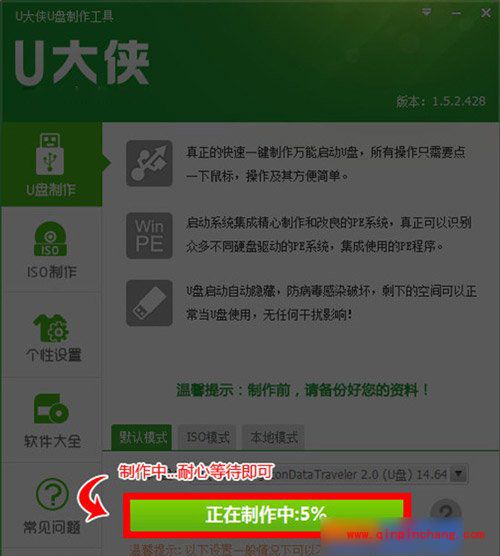
U盘装系统步骤
以上就是u大侠u盘装系统教程的全部内容,是不是很简单呢?
相关阅读